Teams 展開の計画
Microsoft Teams を展開するときは、組織に Teams を展開するために必要な手順の概要を説明するロールアウト パスを作成する必要があります。 ロールアウト パスは、通常、展開プロセスのマクロ ビューを提供します。
組織の準備が整ったら、Teams を段階的に、ワークロードごとに展開することをお勧めします。 あるステップを完了するまで待ってから、次のステップに進む必要はありません。 一部の組織は Teams 機能を一度に全部展開することを希望するかもしれませんが、別の組織は段階的なアプローチを好むかもしれません。 Teams のワークロードを次に示します。この順番で展開することをお勧めします。
概要 - Teams の展開の出発点は、利害関係者が新しいコラボレーションとコミュニケーション クライアントに慣れることから始まります。
チャット、チーム、チャネル、&アプリ - Teams のユーザーの導入を促進するため、展開プロセスですぐに成功するものを探す必要があります。 ほとんどの組織では、既にチャット アプリケーションとサービスを使用しています。 最も早く成功するには、通常、これらの永続的なチャット機能とアプリを Teams に統合することが含まれます。 統合により、ユーザーは快適な従来のソリューション’を引き続き使用でき、日常的なアクティビティの中断を回避できます。
ミーティング&会議 - Teams 展開でのミーティングと会議の実装は、通常、ロールアウト プロセスの後半で行われます。 Teams でのミーティングと会議の導入が成功すると、次の機能の音声の展開が容易になります。
音声 - ロールアウトの最後の手順は、Teams への PSTN 通話の完全な音声統合です。 音声通信を従来のソリューションから Teams に切り替えるには、包括的な移行計画が必要です。
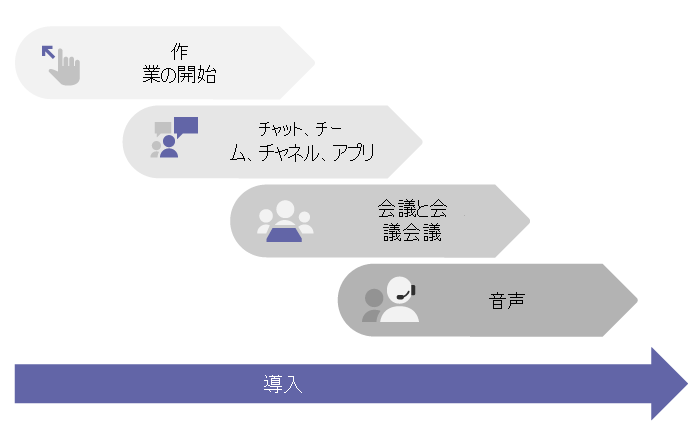
Teams に慣れる
Teams を初めて使用する場合、Teams に慣れるための最良の方法は、すぐに使い始めることです。 Teams の優れている点は、現在設定しているものが、後で行う必要のあるアップグレードや移行の邪魔にならないことです。 以下の手順を使用して、いくつかのチームを設定し、Teams に慣れるために数名のアーリー アダプターをオンボードします。
ステップ 1: 最初のチームとチャネルを作成する
最初のチームとチャネルをセットアップして使用することで、Teams での経験を積み上げて、Teams の組織全体への導入を推進するために活躍できる推進者を特定します。
ステップ 2: 早期導入者を参加させる
作成したチームの名前と説明を記載した招待メールをユーザーに送信し、Teams での会話に参加するよう招待します。
ステップ 3: 利用状況とフィードバックを監視する
使用状況レポートは、使用パターンを正しく理解するために役立ちます。また、ユーザーのフィードバックと併用することで、広範な展開の情報を確認し、トレーニングとコミュニケーションの取り組みに関する優先順位を決定するための見識が得られます。
ステップ 4: 組織全体の展開を計画するためのリソースを入手する
最初のチームの立ち上げに成功し、早期導入者を数名獲得したら、組織の他のメンバーへの Teams の展開を開始しましょう。
Teams の機能を展開する
推奨されるパスでは、さまざまな Teams 機能を計画して、他のパイロット ユーザーにロールアウトする必要があります。 チャット、チーム、チャネル、アプリは最も単純なワークロードであるため、これらをまずロールアウトします。 そこから、会議や音声機能を含む、より複雑なワークロードに移行できます。
ほとんどの生産性の高い環境では、組織には会議と音声のソリューションが既に用意されています。そのため、インスタント メッセージングとチャネルは、既存のソリューションと共存して展開できる新機能です。 ただし、会議と音声のワークロードは、より複雑であるため、レガシ システムから Teams に移行する必要があります。
組織のニーズに応じて、すべてを一度に展開できます。 ここで、組織の要件に対処し、Teams の展開を成功させるために計画が非常に重要になります。
既存の Skype for Business から Teams への移行
すでに Skype for Business を使用している組織で Teams を展開する場合は、最初に両方のシステムを共存状態で同時に実装し、最終的に Skype for Business から Teams に移行することを検討する必要があります。
注意
Skype for Business Online は 2021 年 7 月 31 日に廃止される予定です。それ以降、アクセスとサポートが終了します。
Teams のアドバイザー
Teams のアドバイザーは、Microsoft Teams の展開について説明します。 Microsoft 365 組織環境を評価し、Teams を正常に展開する前に更新または変更する必要がある最も一般的な構成を特定します。
Teams のアドバイザーは、展開する各ワークロードのチャネルを備えた展開チーム (Teams 内) を作成します。展開チームの各ワークロードには、各ワークロードのすべての展開タスクを含む包括的な Planner プランが付属しています。 この Planner プランを使用すると、ロールアウトの各フェーズの責任者にタスクを割り当てできます。 ロールアウトの各タスクには、タスクを完了するために必要なすべてのガイダンスとリソースが含まれています。
Teams アドバイザーは、Teams 管理センターの一部です。 Teams のアドバイザーの使用を開始するには、[計画] > [Teams アドバイザー] に移動します。 Teams アドバイザーは現在、次のプランを提供しています。
Microsoft FastTrack
FastTrack プログラムでは、Microsoft は、Microsoft エンジニアリングの専門知識、ベスト プラクティス、ツール、リソースへのリモート アクセスを含む計画、展開、導入に関するガイダンスを提供し、組織での Microsoft Teams などの Microsoft 365 サービスの展開を成功させます。 FastTrack for Microsoft 365 は、組織とそのパートナーが追加コストなしで展開を加速し、エンドユーザーの導入を獲得するのに役立ちます。 ロールアウト パスを計画するときは、展開での FastTrack の使用も検討する必要があります。
詳細については、以下を参照してください。

